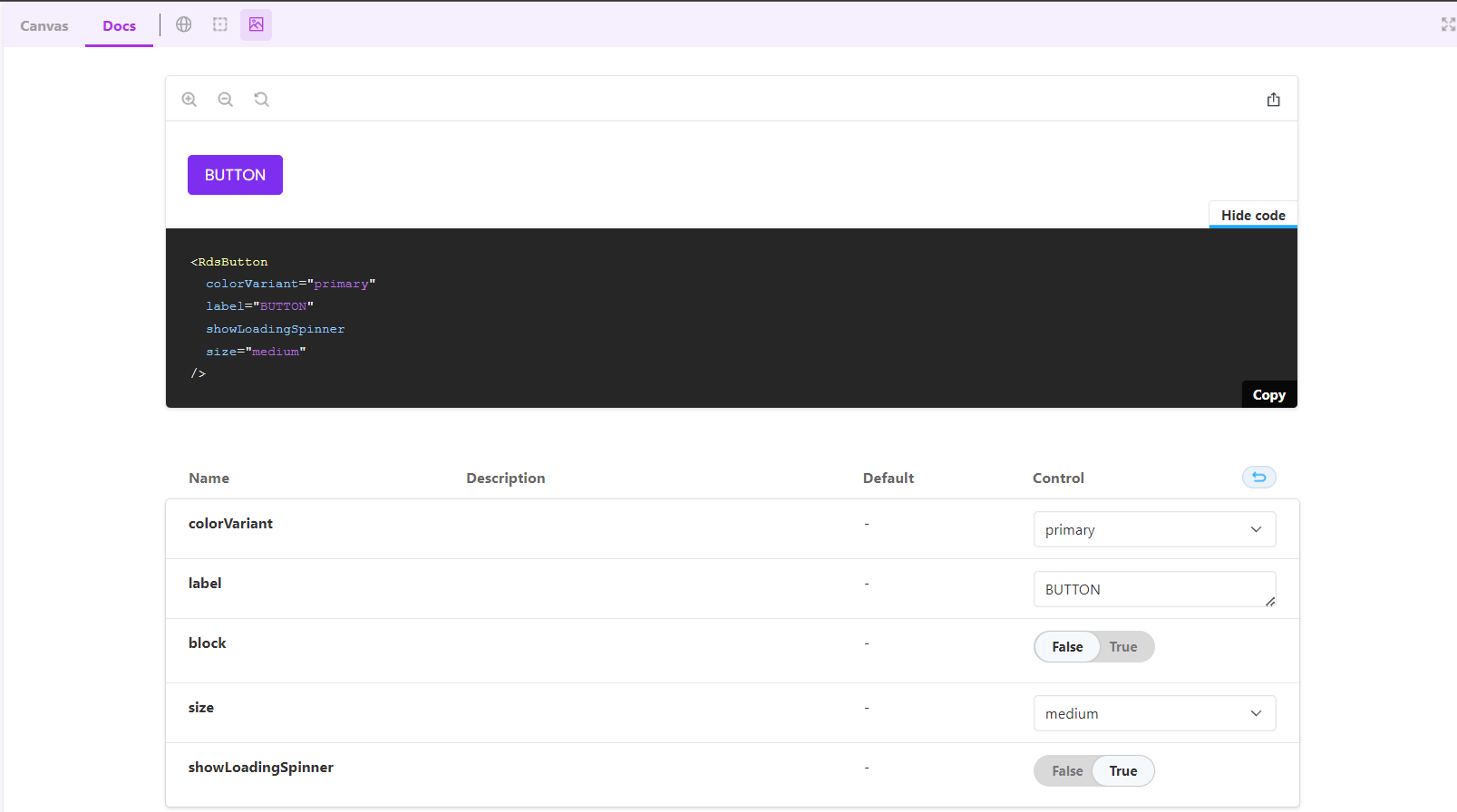Componentes
Livro de histórias
Através do livro de histórias você pode visualizar e navegar pelas características do raaghu. Os snippets dos elementos permitem testar e projetar sua IU de maneira mais rápida e eficiente.
Você pode personalizar e estender ainda mais o Storybook para atender às necessidades do seu projeto. O diretório .storybook conterá arquivos de configuração e você poderá personalizar a aparência do Storybook, adicionar complementos e muito mais.
No Storybook, os componentes são frequentemente organizados em “histórias” para mostrar seus diferentes estados, variações e casos de uso. O Storybook fornece uma maneira de documentar visualmente e testar seus componentes isoladamente. Os elementos de botão são um exemplo comum de criação de histórias no Storybook.
crie o arquivo stoires para elementos específicos usando filename.stories. stotybook fornece código padrão na criação do arquivo.
import React from 'react';
import { Story, Meta } from '@storybook/react';
import MyComponent from './MyComponent'; // Import your component
export default {
title: 'MyComponent',
component: MyComponent,
} as Meta;
const Template: Story = (args) => <mycomponent {...args}="">;
export const Default = Template.bind({});
Default.args = {
// Add default props here
};
</mycomponent>
Então pegue o exemplo como elemento de botão. crie o arquivo button.stories.
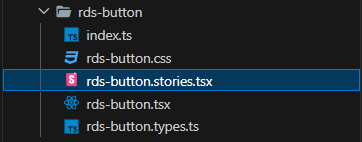
Substitua MyComponent pelo nome real do seu componente. Este exemplo pressupõe que seu componente se chama MyComponent.
Execute o Storybook e você deverá ver a história do seu componente na interface do Storybook.
Adicione mais histórias conforme necessário para outros componentes do seu projeto.
É isso! Agora você tem um Storybook configurado com React e TypeScript e pode usá-lo para documentar e mostrar seus componentes. Certifique-se de personalizar as configurações do Storybook e seu
Esses são o controle e a ação que passam pelos argTypes, aqui está um exemplo do elemento botão.
export default {
title: "Elements/Button",
component: RdsButton,
argTypes: {
colorVariant: {
options: [
"primary",
"secondary",
"success",
"info",
"warning",
"danger",
"dark",
"light",
],
control: { type: "select" },
},
size: {
options: ["small", "medium", "large"],
control: { type: "select" },
},
tooltipPlacement: {
options: ["top", "bottom", "right", "left"],
control: { type: "radio" },
if: { arg: 'tooltip' }
},
},
} as ComponentMeta<typeof rdsbutton="">;
const Template: ComponentStory<typeof rdsbutton=""> = (args) => (
<rdsbutton {...args}="">
);
</rdsbutton>
crie vários andares para elementos de botão.
Estado padrão do botão colocado abaixo
export const Default = Template.bind({});
Default.args = {
colorVariant: "primary",
label: "BUTTON",
block: false,
size: "medium",
showLoadingSpinner:true,
};
Estado desequilibrado do botão colocado abaixo
export const Disable = Template.bind({});
Disable.args = {
colorVariant: "primary",
label: "Disable",
isDisabled: true,
block: false,
size: "medium",
};
controle
O controle permite ajustar e personalizar as propriedades ou acessórios de um componente no Storybook sem modificar o código-fonte. Para um componente de botão, você pode usar controles para alterar seu texto, cor, tamanho e outras propriedades relevantes. Isto é particularmente útil para testar diferentes configurações e estados dos seus componentes.
Há um painel de controle na interface do livro de histórias. Ele mostrará o controle múltiplo.
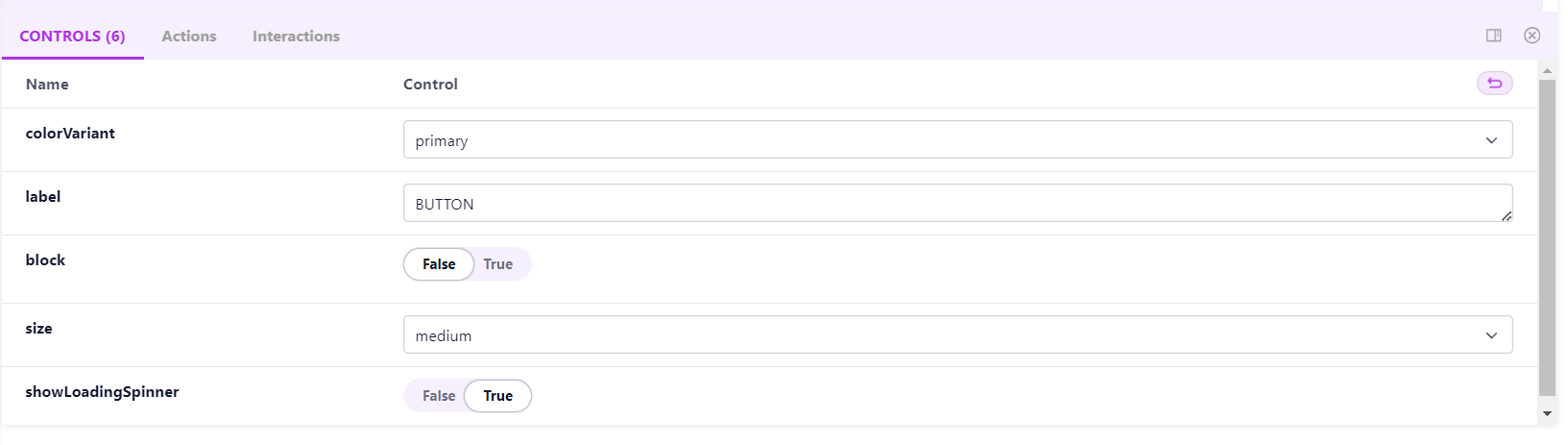
docs
A documentação no Storybook geralmente é gerada usando complementos como @storybook/addon-docs. Ele permite que você escreva documentação para seus componentes diretamente nos arquivos de história usando uma combinação de Markdown e TSX. Esta documentação pode ser acessada na interface do Storybook, facilitando o entendimento dos desenvolvedores sobre como usar seus componentes.